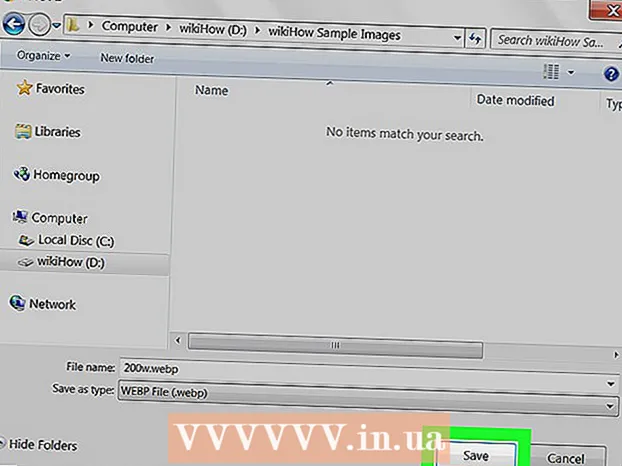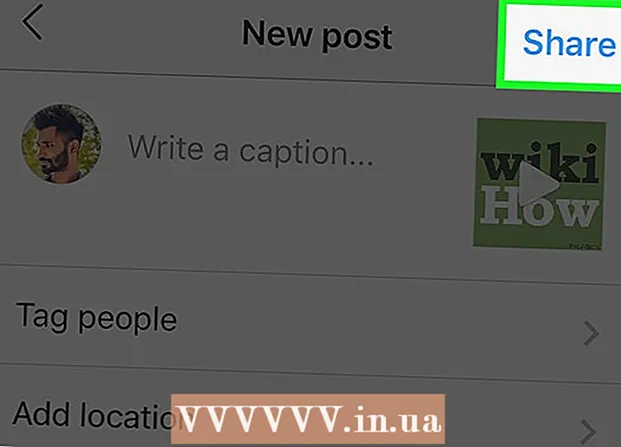Муаллиф:
Mark Sanchez
Санаи Таъсис:
2 Январ 2021
Навсозӣ:
29 Июн 2024
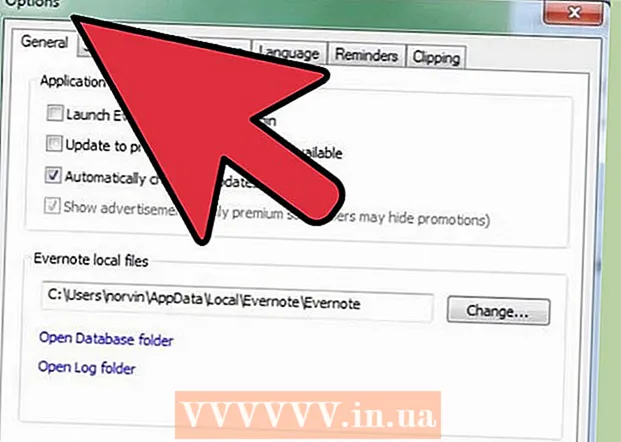
Мундариҷа
- Қадамҳо
- Усули 1 аз 5: Насб
- Усули 2 аз 5: Оғози кор
- Усули 3 аз 5: Истифодаи асбобҳо ва функсияҳо
- Усули 4 аз 5: Ташкили қайдҳои шумо
- Усули 5 аз 5: Истифодаи ёддоштҳои дигар
- Маслиҳатҳо
Evernote як барномаи муфид барои дастрасӣ ба иттилоот аз дастгоҳҳои гуногун мебошад. Ин як роҳи қулай барои зуд ташкил кардани вақти худ ва ҳамеша дастрасӣ ба маълумоти лозима мебошад. Ин мақоларо хонед, то бидонед, ки чӣ гуна насб кардан ва истифодаи Evernote -ро оғоз кардан лозим аст.
Қадамҳо
Усули 1 аз 5: Насб
 1 Барномаро зеркашӣ кунед. Ба вебсайти Evernote дар http://www.evernote.com ташриф оред ва тугмаи сабзро пахш кунед, ки мегӯяд "Evernote -ро ройгон гиред."
1 Барномаро зеркашӣ кунед. Ба вебсайти Evernote дар http://www.evernote.com ташриф оред ва тугмаи сабзро пахш кунед, ки мегӯяд "Evernote -ро ройгон гиред." - Барнома дар аксари дастгоҳҳои мобилӣ ба таври худкор насб карда мешавад. Файли насб ба компютери шумо бор карда мешавад.
- Агар ба шумо лозим аст, ки версияи дигарро зеркашӣ кунед, тугмаи "Get Evernote for mobile, tablet, and other devices" -ро пахш кунед ва шумо рӯйхати ҳамаи версияҳои дастраси Evernote -ро хоҳед дид. Онеро, ки мехоҳед, интихоб кунед.
- Барнома дар аксари дастгоҳҳои мобилӣ ба таври худкор насб карда мешавад. Файли насб ба компютери шумо бор карда мешавад.
 2 Барномаро насб кунед. Файли зеркашишударо бо пахши дучандонаш кушоед.
2 Барномаро насб кунед. Файли зеркашишударо бо пахши дучандонаш кушоед. - Шартномаи литсензиониро қабул кунед. Агар хоҳед, аввал онро хонед.
- Тугмаи "Install" -ро клик кунед.
 3 Дар ҳама дастгоҳҳои худ насб кунед. Вазифаи асосии Evernote ин қобилияти дастрасӣ ба маълумоти дар ҳама гуна дастгоҳҳои шумо ҳифзшуда мебошад. Барои истифодаи он, шумо бояд барномаро дар ҳама дастгоҳҳои дилхоҳатон насб кунед.
3 Дар ҳама дастгоҳҳои худ насб кунед. Вазифаи асосии Evernote ин қобилияти дастрасӣ ба маълумоти дар ҳама гуна дастгоҳҳои шумо ҳифзшуда мебошад. Барои истифодаи он, шумо бояд барномаро дар ҳама дастгоҳҳои дилхоҳатон насб кунед.  4 Сабти ном кунед. Дар дастгоҳи асосӣ ё компютери худ, Evernote кушоед. Шумо як минтақаро дар тарафи рост мебинед, ки дар он Evernote нав навишта шудааст, ки дар он шумо метавонед ҳисоб эҷод кунед. Майдонҳоро пур кунед ва тугмаи сабти номро клик кунед.
4 Сабти ном кунед. Дар дастгоҳи асосӣ ё компютери худ, Evernote кушоед. Шумо як минтақаро дар тарафи рост мебинед, ки дар он Evernote нав навишта шудааст, ки дар он шумо метавонед ҳисоб эҷод кунед. Майдонҳоро пур кунед ва тугмаи сабти номро клик кунед. - Агар шумо аллакай ҳисоб дошта бошед, дар кунҷи рости поён "Аллакай ҳисоб доред" -ро клик кунед ва маълумоти воридшавиро ворид кунед.
Усули 2 аз 5: Оғози кор
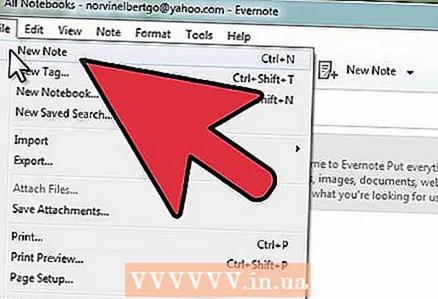 1 Эҷоди як ёддошти нав. Evernote ҳама маълумотро дар "қайдҳо" нигоҳ медорад. Шумо метавонед бо пахши "Ёддошти нав" дар кунҷи рости болоии тиреза як ёддошти нав эҷод кунед. Пас аз он ки шумо як ёддошти нав эҷод кардед, шумо онро дар маркази тиреза ҳамчун номаълум мебинед, дар болои ёддошти истиқболи Evernote. Мундариҷаи ёддошт дар сутуни рост пайдо мешавад. Нусха аз якчанд қисмҳои алоҳида иборат аст:
1 Эҷоди як ёддошти нав. Evernote ҳама маълумотро дар "қайдҳо" нигоҳ медорад. Шумо метавонед бо пахши "Ёддошти нав" дар кунҷи рости болоии тиреза як ёддошти нав эҷод кунед. Пас аз он ки шумо як ёддошти нав эҷод кардед, шумо онро дар маркази тиреза ҳамчун номаълум мебинед, дар болои ёддошти истиқболи Evernote. Мундариҷаи ёддошт дар сутуни рост пайдо мешавад. Нусха аз якчанд қисмҳои алоҳида иборат аст: - Дар боло майдон барои ворид кардани номи ёддошт мавҷуд аст. Дар наздикӣ менюи афтанда мавҷуд аст, ки дар он шумо метавонед қайдро ба кадом дафтар сабт кунед. (Дафтарҳо дар қадами оянда тавсиф карда мешаванд).
- Дар зери майдони вуруд матни кликшаванда мавҷуд аст "Барои насб кардани URL -и манбаъ ...". Ин ба шумо имкон медиҳад, ки агар шумо онро дар интернет пайдо кунед, манбаи маълумотро дар ёд доред.
- Дар паҳлӯи матн барои ворид кардани URL майдони барои ворид кардани тегҳо (калимаҳои ҷустуҷӯ) мавҷуд аст.
- Дар зер шумо асбобҳо барои коркарди формати ёддоштҳоро ба мисли шрифтҳо, андозаҳо ва ғайра хоҳед ёфт.
- Дар поёни равзана қисми асосии он - майдони вуруди матн барои қайд аст. Ҳоло он холӣ аст.
 2 Нусхаи худро пур кунед. Маълумотро дар соҳаҳои гуногун ворид кунед, то ёддоштҳои муассиртар эҷод кунед. Evernote қайдҳои шуморо ҳангоми пур кардан ба таври худкор захира ва нав мекунад.
2 Нусхаи худро пур кунед. Маълумотро дар соҳаҳои гуногун ворид кунед, то ёддоштҳои муассиртар эҷод кунед. Evernote қайдҳои шуморо ҳангоми пур кардан ба таври худкор захира ва нав мекунад. - Бо сарлавҳаи ёддошт оғоз кунед. Ин ба шумо кӯмак мекунад, ки онро дар оянда пайдо кунед, аз ин рӯ пеш аз доштани сад ёддошт одати хуб аст.
- Агар шумо унвон ворид накунед, Evernote калимаҳои аввали матни ёддоштро ҳамчун унвон ҳисоб мекунад.
- Ба майдон барои ворид кардани тегҳо равед ва онҳоро муайян кунед. Ин як варианти муфид барои ҷустуҷӯи сабтҳо мебошад. Одатан барчаспҳо бо маънои вуруд алоқаманданд.
- Баръакси Twitter, шумо талаб намекунед, ки барчаспҳоро бо #оғоз кунед. Агар хоҳед, лутфан.
- Кӯшиш кунед, ки барчаспҳои худро кӯтоҳ ва иттилоотӣ нигоҳ доред. Агар шумо дар соҳаи геология тадқиқот анҷом дода бошед, шумо метавонед ҳамаи вурудоти мувофиқро бо "геология" қайд кунед.
- Шумо метавонед ба пост ҳар қадар барчаспҳо илова кунед.
- Ба майдони асосӣ клик кунед ва матни худро ворид кунед. Ин мундариҷаи сабти шумост, зеро ҳоло шумо метавонед ҳама чизеро, ки мехоҳед, сабт кунед.
- Бо сарлавҳаи ёддошт оғоз кунед. Ин ба шумо кӯмак мекунад, ки онро дар оянда пайдо кунед, аз ин рӯ пеш аз доштани сад ёддошт одати хуб аст.
Усули 3 аз 5: Истифодаи асбобҳо ва функсияҳо
 1 Ҳуҷҷати матнӣ ё PDF -ро кушоед. Ҳуҷҷати матниро ба ёддошти худ кашед ва он ба он нусхабардорӣ карда мешавад.
1 Ҳуҷҷати матнӣ ё PDF -ро кушоед. Ҳуҷҷати матниро ба ёддошти худ кашед ва он ба он нусхабардорӣ карда мешавад. - Агар шумо файли PDF илова кунед, он дар равзанаи хурди худ бо имконоти тамошои оддӣ пайдо мешавад.
- Шумо метавонед файлҳои MS Word -ро бе пардохти иловагӣ илова кунед!
 2 Матни нусхабардоршударо илова кунед. Матнро интихоб кунед ва ба ёддошт кашед. Танҳо!
2 Матни нусхабардоршударо илова кунед. Матнро интихоб кунед ва ба ёддошт кашед. Танҳо! - Суроғаҳои веб, ки бо ин роҳ илова карда шудаанд, ба таври худкор ба истинодҳо табдил дода мешаванд.
 3 Акс илова кунед. Тасвирро ба ёддошт кашед. Он ҳамчун тасвире, ки дар равзанаи ёддоштҳо навишта шудааст, пайдо мешавад.
3 Акс илова кунед. Тасвирро ба ёддошт кашед. Он ҳамчун тасвире, ки дар равзанаи ёддоштҳо навишта шудааст, пайдо мешавад. - Шумо метавонед тасвирҳоро кашед, то тартиби онҳоро тағир диҳед.
- Тасвирҳои аниматсионӣ ба монанди *. GIF аниматсия карда мешаванд.
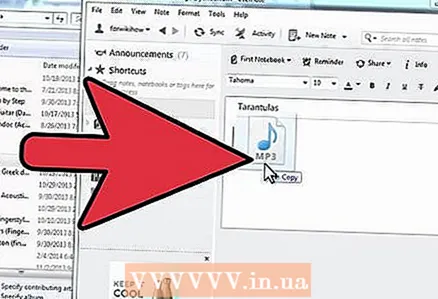 4 Файли мусиқӣ илова кунед. Аксари файлҳои мусиқӣ (ба монанди WMA ва MP3) дар дохили нота пайдо мешаванд.
4 Файли мусиқӣ илова кунед. Аксари файлҳои мусиқӣ (ба монанди WMA ва MP3) дар дохили нота пайдо мешаванд. - Шумо метавонед файли мусиқиро мустақиман аз Evernote бо пахши тугмаи Навозиш дар тарафи чапи росткунҷаи файли аудиоӣ навозед.
 5 Файлҳои дигарро илова кунед. Илова ба намудҳои муайяншудаи файл, Evernote тугмаҳои росткунҷаро барои ҳама намудҳои файлҳои ба ёддошт иловашуда, ба мисли веб -саҳифаҳои захирашуда ё клипҳои видеоӣ нишон медиҳад.
5 Файлҳои дигарро илова кунед. Илова ба намудҳои муайяншудаи файл, Evernote тугмаҳои росткунҷаро барои ҳама намудҳои файлҳои ба ёддошт иловашуда, ба мисли веб -саҳифаҳои захирашуда ё клипҳои видеоӣ нишон медиҳад. - Агар шумо ин тугмаро пахш кунед, файл кушода мешавад, агар барномаи лозимӣ дар дастгоҳ насб карда шавад. Evernote наметавонад мустақилона файлҳоро кушояд.
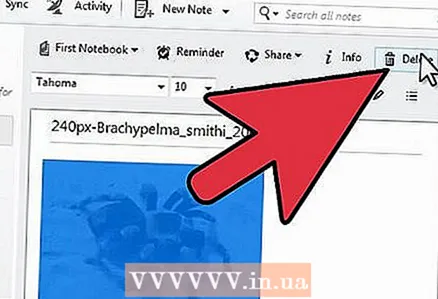 6 Хориҷ кардани ашё. Донистани он, ки чӣ тавр аз файлҳои нолозим дар ёддошт халос шудан муфид аст. Ду усули оддӣ вуҷуд дорад:
6 Хориҷ кардани ашё. Донистани он, ки чӣ тавр аз файлҳои нолозим дар ёддошт халос шудан муфид аст. Ду усули оддӣ вуҷуд дорад: - Файлро (тасвир ё тугма) бо тугмаи рост клик кунед ва дар менюи афтанда "Буридан" -ро клик кунед.
- Унсурҳои буридашударо ба қафо ё дар ҷои дигар часпондан мумкин аст. Инро бо пахши Control-V иҷро кунед.
- Курсорро бевосита дар назди он чизе, ки нест кардан мехоҳед, ҷойгир кунед ва тугмаи "Нест кардан" -ро клик кунед.
- Файлро (тасвир ё тугма) бо тугмаи рост клик кунед ва дар менюи афтанда "Буридан" -ро клик кунед.
Усули 4 аз 5: Ташкили қайдҳои шумо
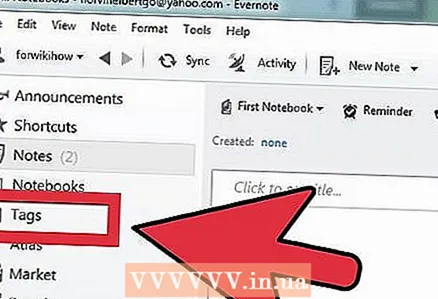 1 Рӯйхати қайдҳоро кушоед. Байни ёддошти нави худ ва ёддошти истиқболи Evernote, шумо бояд дар сутуни марказии барнома 2 ёддоштро бинед. Дар болои ин сутун менюи афтанда ва майдони вуруди матн мавҷуд аст.
1 Рӯйхати қайдҳоро кушоед. Байни ёддошти нави худ ва ёддошти истиқболи Evernote, шумо бояд дар сутуни марказии барнома 2 ёддоштро бинед. Дар болои ин сутун менюи афтанда ва майдони вуруди матн мавҷуд аст. - Барои ҷудо кардани қайдҳо аз рӯи параметрҳои гуногун, аз менюи афтанда истифода баред. Онҳоро аз рӯи барчаспҳо, унвонҳо ё дигар параметрҳо ҷойгир кунед.
- Барои ҷустуҷӯи ёддоштҳо, як қисми матнро дар майдон ворид кунед. Evernote қайдҳои шуморо зуд скан мекунад ва ба шумо онеро нишон медиҳад, ки шумо ҷустуҷӯ доред.
- Evernote ҳатто метавонад матни дар тасвирҳо чопшударо эътироф кунад, гарчанде ки ин вазифа то ҳол чандон эътимоднок нест.
 2 Ёддошти худро ба дафтарчаи нав гузоред. Дафтарчаҳо дорои маҷмӯаи ёддоштҳо мебошанд, ки мувофиқи меъёрҳои интихобкардаи шумо ташкил карда шудаанд. Ноутбукҳо дар сутуни чап номбар шудаанд.
2 Ёддошти худро ба дафтарчаи нав гузоред. Дафтарчаҳо дорои маҷмӯаи ёддоштҳо мебошанд, ки мувофиқи меъёрҳои интихобкардаи шумо ташкил карда шудаанд. Ноутбукҳо дар сутуни чап номбар шудаанд. - Дафтари нав созед. Ба он ном диҳед ва имконоти дастрасӣ аз дигар дастгоҳҳоро интихоб кунед. Дафтари нав дар рӯйхат пайдо мешавад. Пас аз ин шумо наметавонед ин параметрҳоро тағир диҳед. Ду роҳи сохтани дафтар вуҷуд дорад:
- Дар қисмати "Дафтарҳо" дар болои рост клик кунед ва "Эҷод кардан ..." -ро интихоб кунед.
- Тугмаи Иловакуниро дар клавиатураи худ пахш кунед.
- Ёддоштро ба дафтарчаи худ кашед. Барои намоиш додан, дар сутуни чап "Ҳама китобҳои машқ" -ро клик кунед.
- Дафтари нав созед. Ба он ном диҳед ва имконоти дастрасӣ аз дигар дастгоҳҳоро интихоб кунед. Дафтари нав дар рӯйхат пайдо мешавад. Пас аз ин шумо наметавонед ин параметрҳоро тағир диҳед. Ду роҳи сохтани дафтар вуҷуд дорад:
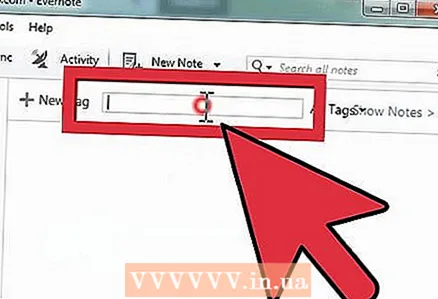 3 Ҷустуҷӯ аз рӯи барчаспҳо. Дар сутуни чап, дар зери дафтарҳои машқҳои шумо, менюи Барчаспҳо ҷойгир аст. Дар ин ҷо шумо ҳама барчаспҳои ба паёмҳои худ илова кардаатонро хоҳед дид.
3 Ҷустуҷӯ аз рӯи барчаспҳо. Дар сутуни чап, дар зери дафтарҳои машқҳои шумо, менюи Барчаспҳо ҷойгир аст. Дар ин ҷо шумо ҳама барчаспҳои ба паёмҳои худ илова кардаатонро хоҳед дид. - Барои нишон додани ҳама сабтҳо бо он барчаспро клик кунед.
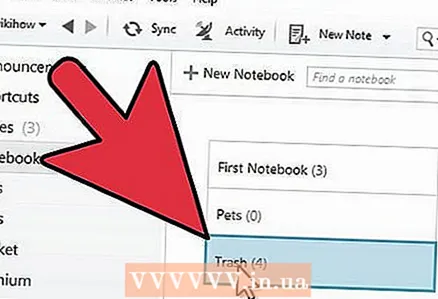 4 Қайдҳоро нест кунед. Дар поёни сутуни чап қуттии партов мавҷуд аст. Барои дидани ёддоштҳои нестшударо клик кунед.
4 Қайдҳоро нест кунед. Дар поёни сутуни чап қуттии партов мавҷуд аст. Барои дидани ёддоштҳои нестшударо клик кунед. - Барои барқарор кардани ёддоште, ки иштибоҳан нест карда шудааст, онро дар сутуни марказ интихоб кунед ва тугмаи "Барқарорсозӣ" -ро дар болои сутуни рост клик кунед.
- Барои якбора нест кардани ёддошт, онро дар сутуни марказӣ интихоб кунед ва тугмаи "Нест кардан" -ро дар болои сутуни рост пахш кунед. Evernote аз шумо хоҳиш мекунад, ки тасдиқ кунед, ки шумо мехоҳед ёддоштро нест кунед.
Усули 5 аз 5: Истифодаи ёддоштҳои дигар
 1 Қайдҳои дигарро санҷед. Evernote чаҳор роҳи гуногуни қайд карданро пешниҳод мекунад. Вобаста аз вазъият ва дастгоҳе, ки шумо истифода мебаред, намудҳои гуногуни қайдҳо метавонанд муфид бошанд.
1 Қайдҳои дигарро санҷед. Evernote чаҳор роҳи гуногуни қайд карданро пешниҳод мекунад. Вобаста аз вазъият ва дастгоҳе, ки шумо истифода мебаред, намудҳои гуногуни қайдҳо метавонанд муфид бошанд.  2 Навиштани дасти зуд. Секунҷаи сиёҳро дар паҳлӯи "Ёддошти нав" дар болои тиреза клик кунед ва "Ёддошти нави сиёҳ" -ро интихоб кунед. Шумо варақаи навиштанро хоҳед дид.
2 Навиштани дасти зуд. Секунҷаи сиёҳро дар паҳлӯи "Ёддошти нав" дар болои тиреза клик кунед ва "Ёддошти нави сиёҳ" -ро интихоб кунед. Шумо варақаи навиштанро хоҳед дид. - Барои навиштан дар варақ курсорро клик кунед ва ҳаракат диҳед. Ин кор дар дастгоҳҳои дорои стилус ё экрани сенсорӣ қулай аст.
 3 Сабти аудиоиро сабт кунед. Секунҷаи сиёҳро дар паҳлӯи "Ёддошти нав" дар болои тиреза клик кунед ва "Ёддошти нави аудиоӣ" -ро интихоб кунед. Шумо тугмаи кабуди "Сабт" -ро барои сабт хоҳед дид.
3 Сабти аудиоиро сабт кунед. Секунҷаи сиёҳро дар паҳлӯи "Ёддошти нав" дар болои тиреза клик кунед ва "Ёддошти нави аудиоӣ" -ро интихоб кунед. Шумо тугмаи кабуди "Сабт" -ро барои сабт хоҳед дид. - Тугмаро пахш кунед ва як ёддошти аудиоӣ сабт кунед. Онро баъдтар бозидан мумкин аст.
- Боварӣ ҳосил кунед, ки пеш аз оғози сабт нишондиҳандаи сатҳи садо ҳаракат мекунад. Агар ин тавр набошад, микрофон дар дастгоҳи шумо метавонад кор накунад.
 4 Сабти видеоӣ сабт кунед. Секунҷаи сиёҳро дар паҳлӯи "Ёддошти нав" дар болои тиреза клик кунед ва "Ёддошти видеоии нав" -ро интихоб кунед. Шумо тирезаи чоркунҷаро хоҳед дид, ки тасвири камераро нишон медиҳад.
4 Сабти видеоӣ сабт кунед. Секунҷаи сиёҳро дар паҳлӯи "Ёддошти нав" дар болои тиреза клик кунед ва "Ёддошти видеоии нав" -ро интихоб кунед. Шумо тирезаи чоркунҷаро хоҳед дид, ки тасвири камераро нишон медиҳад. - Барои сабт ба вебкамера ё камераи телефон "Сабт" -ро клик кунед.
- "Захираи аксбардориро" клик кунед, то тасвирро ҳамчун акс захира кунед.
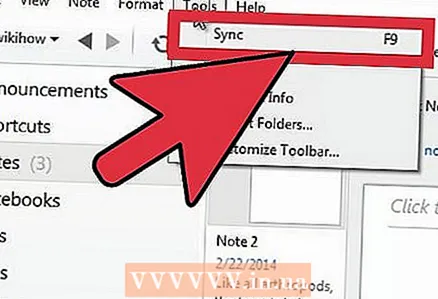 5 Ёддоштҳои худро ҳамоҳанг созед. Вақте ки шумо Evernote -ро дар ду ё зиёда дастгоҳ насб мекунед, шумо метавонед қайдҳои худро дар ҳар кадоме аз онҳо ҳамоҳанг созед.
5 Ёддоштҳои худро ҳамоҳанг созед. Вақте ки шумо Evernote -ро дар ду ё зиёда дастгоҳ насб мекунед, шумо метавонед қайдҳои худро дар ҳар кадоме аз онҳо ҳамоҳанг созед. - Тугмаи "Ҳамоҳангсозӣ" -ро дар болои тиреза клик кунед.
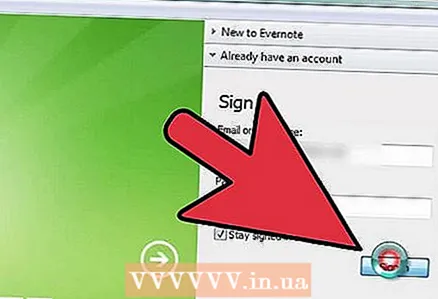 6 Ба Evernote дар дастгоҳи дигар ворид шавед. Қайдҳои шумо аз дастгоҳи аввал дар ин ҷо ҳастанд.
6 Ба Evernote дар дастгоҳи дигар ворид шавед. Қайдҳои шумо аз дастгоҳи аввал дар ин ҷо ҳастанд. - Evernote маълумоти воридшавии шуморо дар дастгоҳ дар ёд дорад ва ҳатто ҳангоми бастани барнома аз он хориҷ намешавад. Агар шумо хоҳед, ки аз ҳисоби худ хориҷ шавед (масалан, агар шумо компютерро бо касе мубодила кунед), пас ба менюи "Файл" гузаред ва "Баромадан" -ро интихоб кунед.
 7 Омӯзишро давом диҳед. Бо ин маълумот, шумо метавонед вазифаҳои асосии Evernote -ро истифода баред; аммо, имконоти зиёде мавҷуданд, ки шумо метавонед онҳоро дар вебсайти расмӣ пайдо кунед.
7 Омӯзишро давом диҳед. Бо ин маълумот, шумо метавонед вазифаҳои асосии Evernote -ро истифода баред; аммо, имконоти зиёде мавҷуданд, ки шумо метавонед онҳоро дар вебсайти расмӣ пайдо кунед.
Маслиҳатҳо
- Гарчанде ки ҳеҷ роҳе барои маҷбур кардани Evernote ба эътирофи файлҳои MS Word бе пардохти ҳаққи такмил вуҷуд надорад, аммо барои файлҳои OpenOffice.org чунин маҳдудият вуҷуд надорад. Ин як барномаи пурқуввати офисӣ аст, ки ба ҳеҷ ваҷҳ аз MS Word камӣ надорад. Он ҳатто метавонад файлҳоро дар формати MS Word захира кунад. Агар шумо хоҳед, ки пулро сарфа кунед, OpenOffice.org -ро ройгон зеркашӣ ва насб кунед.
- Ҳисоби мукофоти Evernote ба ғайр аз дастгирии мукаммал барои ҳама форматҳои файл боз бисёр хусусиятҳои дигар дорад. Он ба шумо имкон медиҳад, ки тамоми кори худро ҳамоҳанг созед, бо корбарони дигари хидмат ҳамкорӣ кунед ва дар як моҳ то 500МБ ба ҳисоби шумо бор кунед. Версияи ройгон дорои маҳдудияти 40 MB мебошад.